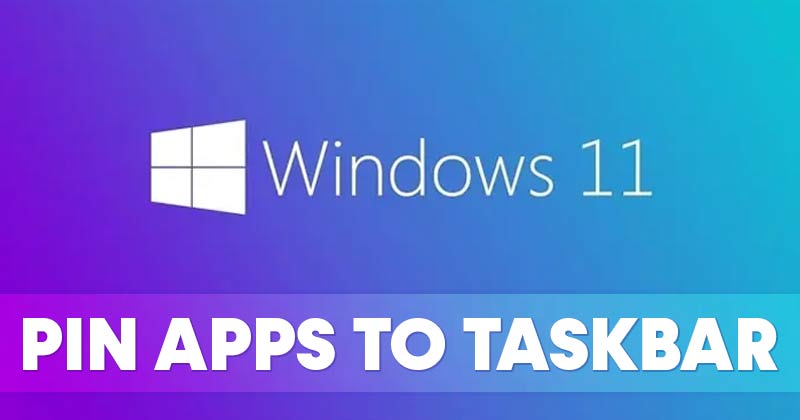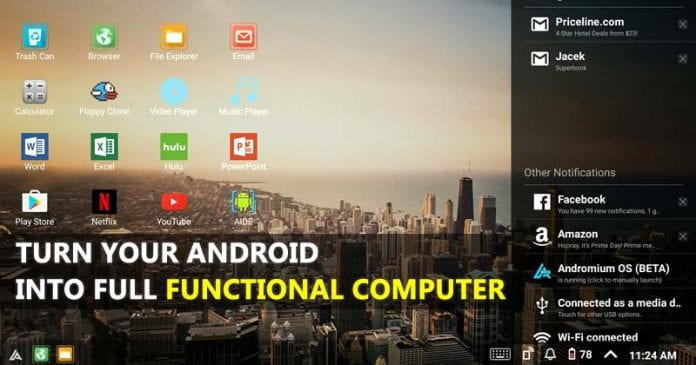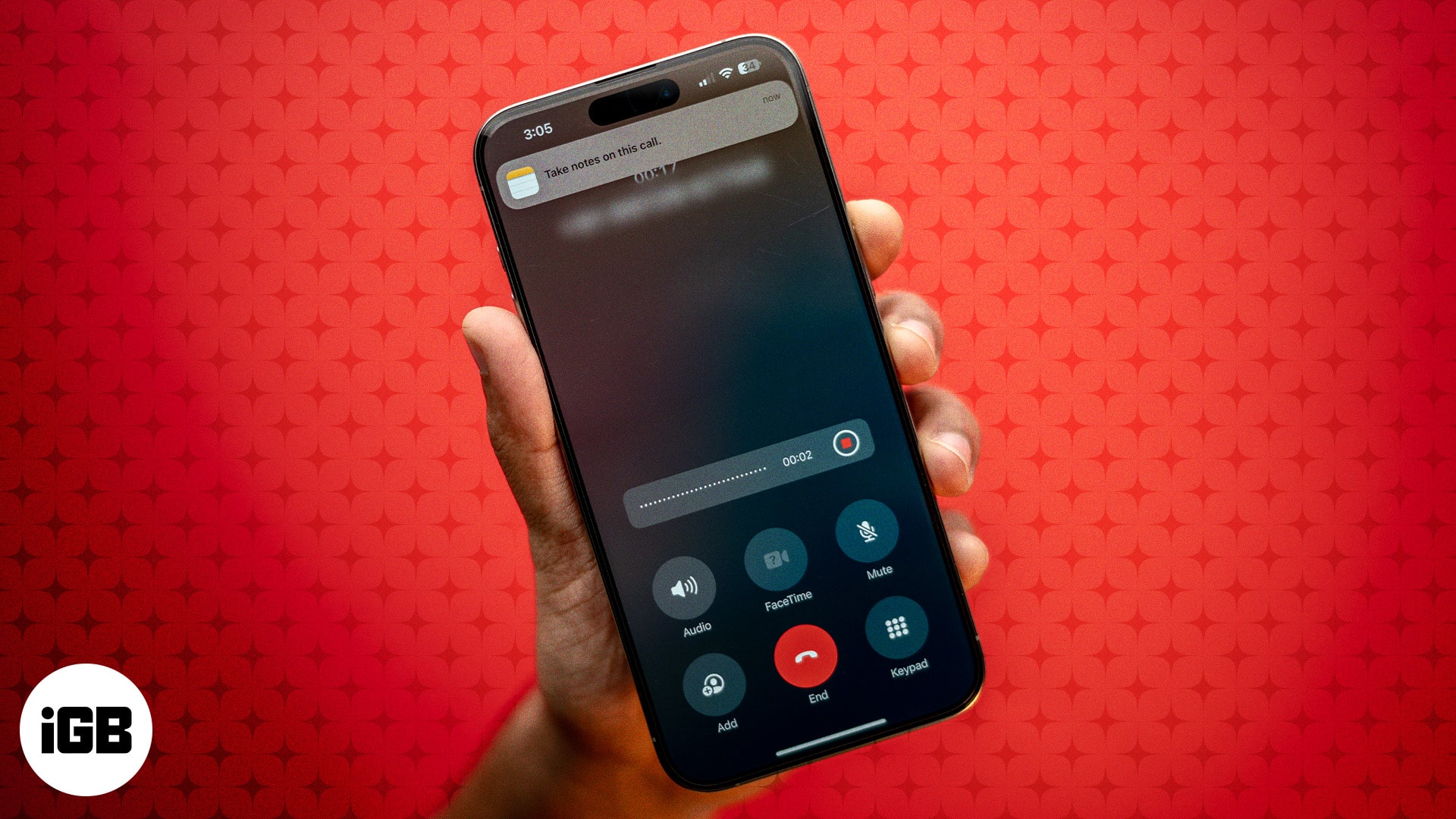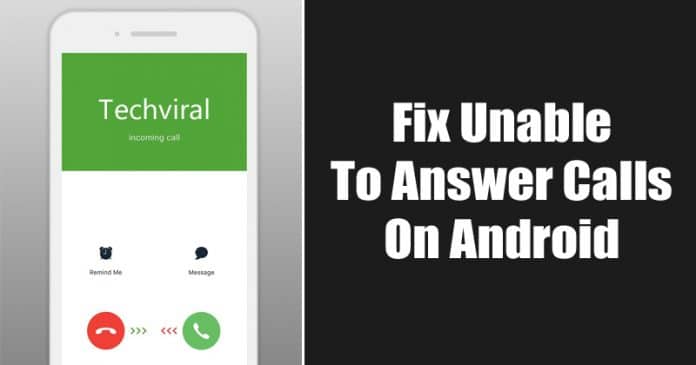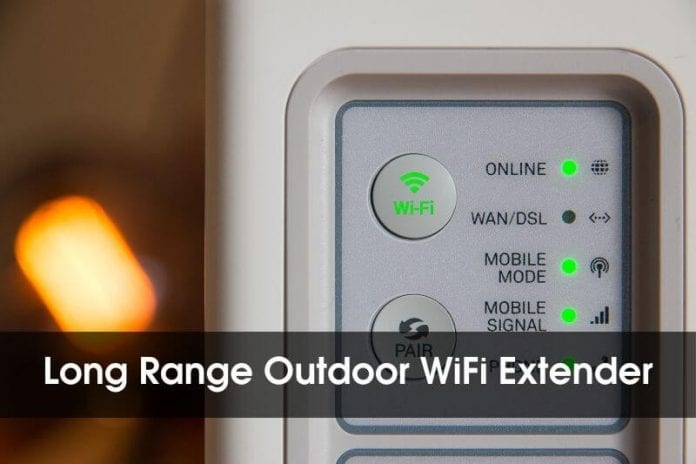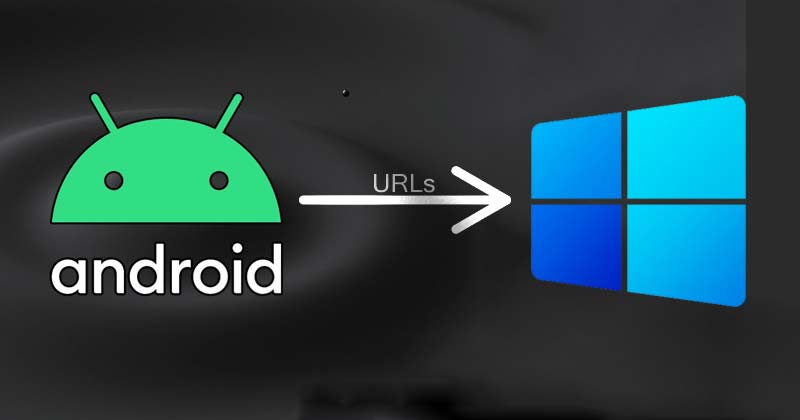
Nástroje pro sdílení souborů jsou nezbytné, zvláště pokud vlastníte počítač i chytrý telefon. Pomocí nástroje pro sdílení souborů můžete bezdrátově sdílet soubory mezi dvěma zařízeními. Co když však chcete posílat odkazy (URL) ze svého Androidu do počítače se systémem Windows?
Operační systémy Windows i Android jsou extrémně oblíbené a mnoho z nás obě platformy používá denně. V určitém okamžiku si však všichni přejeme vyměňovat adresy URL mezi našimi chytrými telefony a PC.
Sdílením odkazů do počítače se systémem Windows můžete přejít přímo na webovou stránku, aniž byste museli odkaz kopírovat a vkládat do cloudové aplikace na psaní poznámek nebo si odkaz poslat e-mailem. Pokud tedy hledáte způsoby, jak ze zařízení Android odeslat odkazy do počítače se systémem Windows, čtete toho správného průvodce.
Kroky k odeslání odkazů z vašeho zařízení Android do Windows 11
V tomto článku se s vámi podělíme o podrobného průvodce, jak odeslat odkazy z telefonu Android do počítače se systémem Windows. Pojďme to zkontrolovat.
Pomocí aplikace Váš telefon společnosti Microsoft
K odesílání odkazů z Androidu do počítače se systémem Windows použijeme aplikaci Váš telefon společnosti Microsoft pro Android. Před použitím aplikace Váš telefon však musíte obě zařízení nejprve propojit. Zde je několik jednoduchých kroků, které musíte dodržet.
1. Nejprve otevřete vyhledávání ve Windows 11 a zadejte Váš telefon. Dále otevřete aplikaci Váš telefon ze seznamu možností.
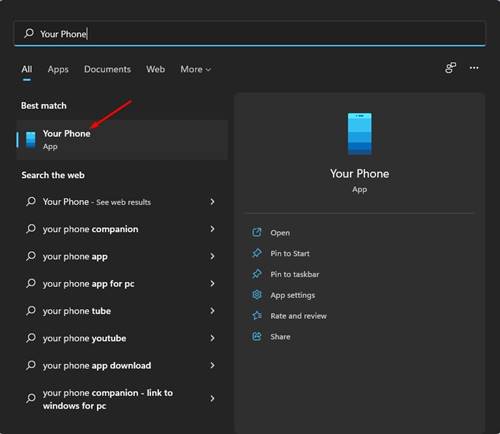
2. Chcete-li průvodce přeskočit, musíte v aplikaci Váš telefon kliknout na tlačítko s postranní šipkou. Na poslední stránce klikněte na tlačítko Začít.
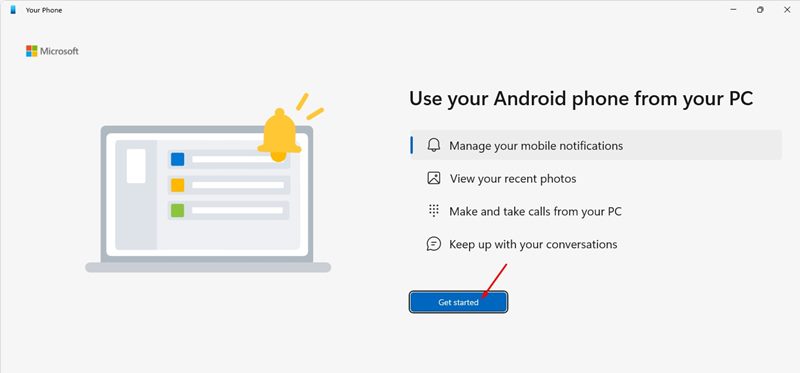
3. Nyní si na svém smartphonu Android stáhněte a nainstalujte Váš společník do telefonu aplikace.
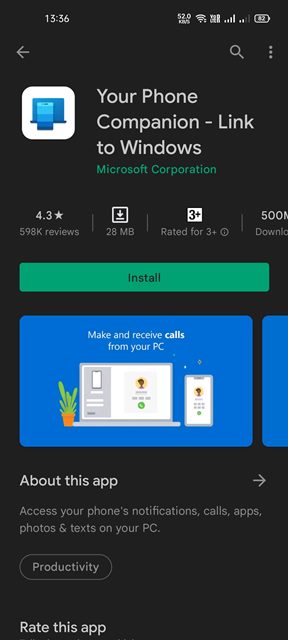
4. Po instalaci otevřete aplikaci a klepněte na tlačítko Propojit telefon a PC.
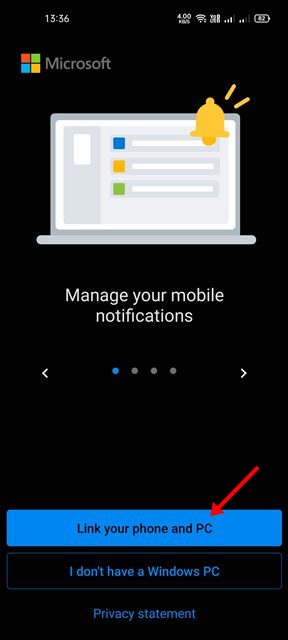
5. V desktopové aplikaci Váš telefon klikněte na tlačítko Spárovat pomocí QR kódu, jak je znázorněno níže.
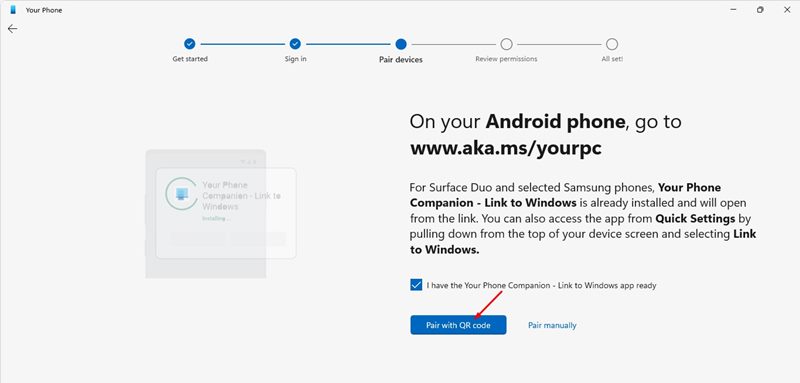
6. Nyní naskenujte QR kód zobrazený na obrazovce počítače pomocí aplikace Your Phone Companion v systému Android.
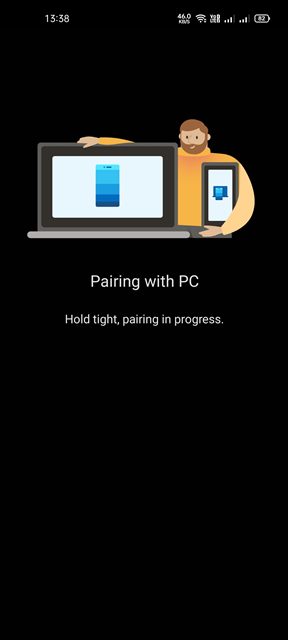
7. Tím se propojí váš Android s počítačem se systémem Windows 11. Po propojení se na obrazovce Androidu zobrazí zpráva o úspěchu.
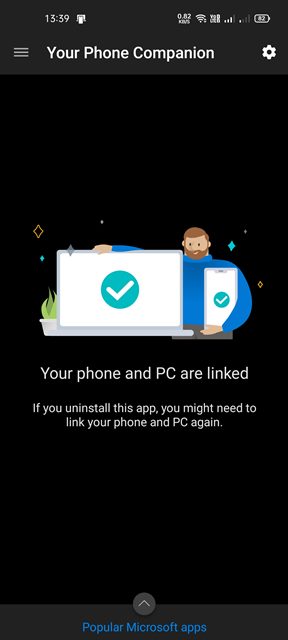
Po propojení obou zařízení je třeba provést několik jednoduchých kroků sdílených níže a odeslat odkazy z telefonu Android do počítače se systémem Windows. Zde je několik jednoduchých kroků, které musíte dodržet.
1. Nejprve otevřete svůj oblíbený webový prohlížeč a navštivte stránku, kterou chcete sdílet.
2. Nyní klepněte na tři tečky, jak je znázorněno níže.
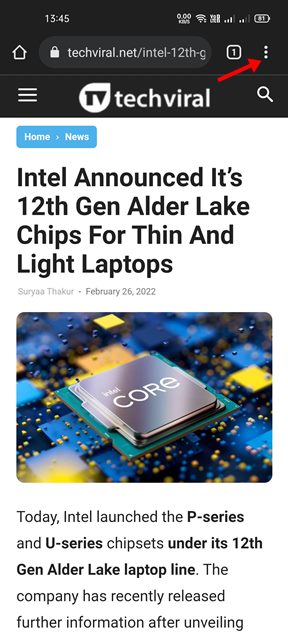
3. V seznamu možností klepněte na tlačítko Sdílet.
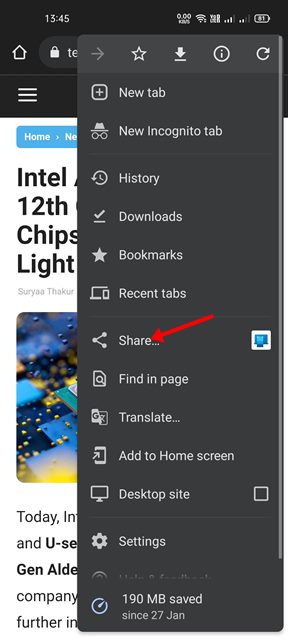
4. V nabídce Share klepněte na aplikaci Your Phone Companion.
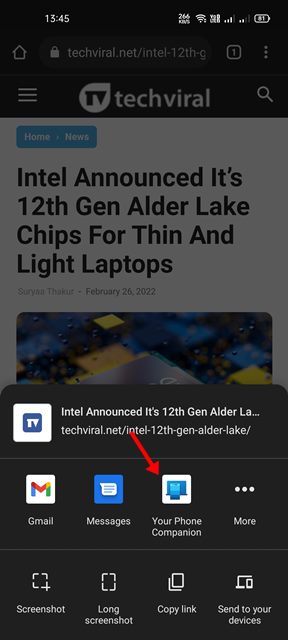
5. Nyní aplikace Your Phone Companion zobrazí vyskakovací okno se seznamem všech vašich připojených zařízení. Chcete-li odeslat odkaz, musíte vybrat zařízení se systémem Windows.
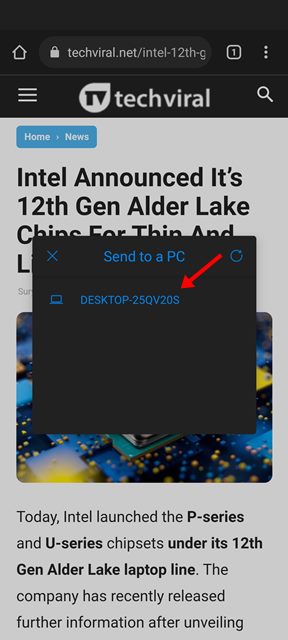
A je to! Jsi hotov. Sdílený odkaz se okamžitě otevře ve výchozí aplikaci webového prohlížeče vašeho Windows 11.
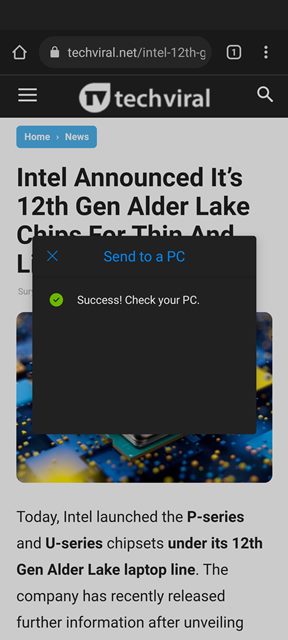
Odesílání odkazů z telefonu Android do počítače se systémem Windows 11 je docela snadné. Doufám, že vám tento článek pomohl! Sdílejte to prosím také se svými přáteli. Máte-li v této souvislosti nějaké pochybnosti, dejte nám vědět do pole pro komentáře níže.